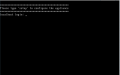Подготовка образа Cisco ACS: различия между версиями
Eve-ng (обсуждение | вклад) (→Загрузка образа) |
Eve-ng (обсуждение | вклад) (→Установка образа в EVE-NG) |
||
| (не показаны 2 промежуточные версии этого же участника) | |||
| Строка 4: | Строка 4: | ||
{{Замечание| '''Узлы ACS занимают значительное место на HDD!'''}} | {{Замечание| '''Узлы ACS занимают значительное место на HDD!'''}} | ||
{{Замечание| '''Образ после установки из ISO займет около 4Гб!'''}} | {{Замечание| '''Образ после установки из ISO займет около 4Гб!'''}} | ||
| − | {{Замечание| '''Каждый''' узел ACS после настройки в лаборатории будет занимать около 5Гб пространства! Если | + | {{Замечание| '''Каждый''' узел ACS после настройки в лаборатории будет занимать около 5Гб пространства! Если ACS используется одновременно 20 пользователями то только для хранения 1 лаборатории с 1 узлом ACS потребуется около 100Гб}} |
| Строка 24: | Строка 24: | ||
Подготовка образа для использования в EVE включает в себя установку ACS на виртуальную машину VMware. Виртуальная машина должна быть создана без использования EVE-NG. | Подготовка образа для использования в EVE включает в себя установку ACS на виртуальную машину VMware. Виртуальная машина должна быть создана без использования EVE-NG. | ||
| + | {{Замечание| Если следуете инструкции на сайте Cisco - не выполняйте её полностью. Необходимо остановиться до первоначального конфигурирования.}} | ||
Подробную инструкцию о подготовке виртуальной машины можно [https://www.cisco.com/c/en/us/td/docs/net_mgmt/cisco_secure_access_control_system/5-5/installation/guide/csacs_book/csacs_vmware.html прочитать на сайте Cisco] | Подробную инструкцию о подготовке виртуальной машины можно [https://www.cisco.com/c/en/us/td/docs/net_mgmt/cisco_secure_access_control_system/5-5/installation/guide/csacs_book/csacs_vmware.html прочитать на сайте Cisco] | ||
| + | |||
| + | Подключите ISO образ к виртуальной машине и произведите установку. | ||
| + | |||
| + | Дождитесь экрана приветствия после перезагрузки, как показано на скриншоте ниже и '''выключите виртуальную машину без конфигурирования Cisco ACS''' | ||
| + | <gallery> | ||
| + | File:add_ACS.PNG | ||
| + | </gallery> | ||
| + | |||
| + | Экспортируйте '''.vmdk''' файл на свой компьютер, если вы использовали VMware ESXi. | ||
| + | |||
| + | ==Установка образа в EVE-NG== | ||
| + | Используя ssh создайте каталог на сервере: | ||
| + | <pre> | ||
| + | mkdir /opt/unetlab/addons/qemu/acs-5.8.1.4/ | ||
| + | </pre> | ||
| + | Используя WinSCP или FileZilla загрузите '''.vmdk''' файл на сервер EVE в каталог созданный ранее. В статье используется имя файла '''ACS-disk1.vmdk''' для примера. | ||
| + | |||
| + | Следующий шагом необходимо конвертировать виртуальный HDD в формат QCOW2: | ||
| + | <pre> | ||
| + | cd /opt/unetlab/addons/qemu/acs-5.8.1.4/ | ||
| + | /opt/qemu/bin/qemu-img convert -f vmdk -O qcow2 ACS-disk1.vmdk hda.qcow2 | ||
| + | </pre> | ||
| + | |||
| + | После этого vmdk файл можно удалить: | ||
| + | <pre> | ||
| + | rm /opt/unetlab/addons/qemu/acs-5.8.1.4/ACS-disk1.vmdk | ||
| + | </pre> | ||
| + | |||
| + | Последним шагом необходимо поправить права доступа. Воспользуйтесь следующей командой: | ||
| + | <pre> | ||
| + | /opt/unetlab/wrappers/unl_wrapper -a fixpermissions | ||
| + | </pre> | ||
| + | Образ ACS готов для использования в лабораториях. Рекомендуемые настройки ACS узла: CPU x2, RAM x4096M, 1 xEthernet. | ||
| + | |||
| + | Стандартные логин/пароль для доступа к AVS через WEB интерфейс: ACSAdmin/default | ||
| + | |||
| + | На сайте cisco.com можно получить EVAL licence. | ||
Текущая версия на 19:18, 8 мая 2019
Содержание
Введение
|
ВНИМАНИЕ!!!
|
|
Узлы ACS занимают значительное место на HDD!
|
|
Образ после установки из ISO займет около 4Гб!
|
|
Каждый узел ACS после настройки в лаборатории будет занимать около 5Гб пространства! Если ACS используется одновременно 20 пользователями то только для хранения 1 лаборатории с 1 узлом ACS потребуется около 100Гб
|
В данной статье используется следующий образ:
| EVE Image Name | Downloaded Filename | Version | vCPUs | vRAM |
|---|---|---|---|---|
| ACS_v5.8.1.4 | ACS_v5.8.1.4.iso | 5.8.1.4 | 2 | 4096 |
Другие версии также поддерживаются.
Установка
Загрузка образа
Установочный образ необходимо скачать с сайта Cisco. Прямая ссылка на образ. Загрузка доступна только для зарегистрированных пользователей.
Установка на временную ВМ
Подготовка образа для использования в EVE включает в себя установку ACS на виртуальную машину VMware. Виртуальная машина должна быть создана без использования EVE-NG.
|
Если следуете инструкции на сайте Cisco - не выполняйте её полностью. Необходимо остановиться до первоначального конфигурирования.
|
Подробную инструкцию о подготовке виртуальной машины можно прочитать на сайте Cisco
Подключите ISO образ к виртуальной машине и произведите установку.
Дождитесь экрана приветствия после перезагрузки, как показано на скриншоте ниже и выключите виртуальную машину без конфигурирования Cisco ACS
Экспортируйте .vmdk файл на свой компьютер, если вы использовали VMware ESXi.
Установка образа в EVE-NG
Используя ssh создайте каталог на сервере:
mkdir /opt/unetlab/addons/qemu/acs-5.8.1.4/
Используя WinSCP или FileZilla загрузите .vmdk файл на сервер EVE в каталог созданный ранее. В статье используется имя файла ACS-disk1.vmdk для примера.
Следующий шагом необходимо конвертировать виртуальный HDD в формат QCOW2:
cd /opt/unetlab/addons/qemu/acs-5.8.1.4/ /opt/qemu/bin/qemu-img convert -f vmdk -O qcow2 ACS-disk1.vmdk hda.qcow2
После этого vmdk файл можно удалить:
rm /opt/unetlab/addons/qemu/acs-5.8.1.4/ACS-disk1.vmdk
Последним шагом необходимо поправить права доступа. Воспользуйтесь следующей командой:
/opt/unetlab/wrappers/unl_wrapper -a fixpermissions
Образ ACS готов для использования в лабораториях. Рекомендуемые настройки ACS узла: CPU x2, RAM x4096M, 1 xEthernet.
Стандартные логин/пароль для доступа к AVS через WEB интерфейс: ACSAdmin/default
На сайте cisco.com можно получить EVAL licence.